
- •Тема 2. Програмні засоби роботи зі структурованими документами
- •2.1. Робота зі структурованими документами в ms Word
- •Тема 2. Програмні засоби роботи зі структурованими документами
- •Технологія роботи з текстом документа ms Word Початок роботи з текстовим редактором ms Word
- •Введення і редагування тексту
- •Форматування тексту
- •Робота з файлами документів
- •Технологія роботи з таблицями документа ms Word
- •Створення, редагування і форматування таблиць
- •Обчислення в таблицях
- •Створення діаграм
- •Технологія роботи з об’єктами документ ms Word Створення об'єктів
- •Створення і редагування формул
- •Робота з рисунками
- •Технологія роботи з полями документа ms Word Характеристики полів
- •Вставка полів
- •Злиття документів
- •Перегляд і друкування документів ms Word Перегляд текстових документів
- •Друкування документів
- •Таблиця 2.1.2 - Команди для введення і редагування тексту
- •Таблиця 2.1.3 - Команди для форматування тексту
Вставка полів
MS Wordвставляє поля при виконанні певних команд, таких як командаНомера страниціз менюВставка. Крім того, можна вставляти власні поля вручну за допомогою командиПолез менюВставка.
Нехай, наприклад, у документ треба додати поточну дату в такому вигляді: «17 червня 2007 р.», як у розглянутому вище прикладі.
Для вставлення такого поля треба зробити наступне:
Клацніть те місце документа, куди варто вставити поле.
У меню Вставкавиберіть командуПоле. Відкривається діалогове вікноПоле(рис. 4.1.28)
У полі Категориицього вікна виберіть категорію. У прикладі, що розглядається, вибираємо категоріюДата и время.
У полі Поля, виберіть ім'я поля. Поточна дата має ім’яDATE.
Визначить властивості поля, що вставляється. Для полів із категорії Дата и времявластивістю є формат представлення дати.
Після активізації кнопки ОКв документі вставляється значення вибраного типу поля.
Примітки:
якщо необхідно, щоб код поля відображався в діалоговому вікні Поле, натисніть кнопкуКоды поля.
щоб помістити одне поле усередині іншого, спочатку вставте зовнішнє поле за допомогою діалогового вікна Поле. Потім помістите курсор усередину коду поля у те місце, куди варто помістити друге поле. Вставте друге поле за допомогою діалогового вікнаПоле.

Рис. 2.1.28- Вставка поля
Якщо виникає потреба внести зміни у вставлене поле, зручно це зробити за допомогою контекстного меню. Склад контекстного меню поля наведений на рис. 2.1.29.

Рис. 2.1.29– Контекстне меню поля
Злиття документів
Злиття документів використається для створення документів на бланку, поштових наклейок, конвертів, каталогів і при масовому розсиланні повідомлень по факсу або по електронній пошті.
Щоб злити документи, необхідно виконати наступні дії.
Відкрийте або створіть основний документ (Основнийдокумент. В операції злиття MSWordосновним документом називається документ, що містить дані, які залишаються при злитті незмінними у всіх похідних документах, наприклад зворотна адреса або текст листа.).
Відкрийте або створіть джерело даних, у якому містяться відомості про кожного одержувача (Джерело даних. Файл, що містить відомості, призначені для об'єднання з документом. Наприклад, список імен і адрес, які потрібно використати при злитті. Для використання відомостей із джерела даних необхідно спочатку підключитися до цього джерела даних.).
В основному документі додайте або настройте поля злиття (Поле злиття. Порожня рамка, що вставляється в тому місці основного документа, куди варто помістити фактичні дані із джерела даних.).
Для створення нового складеного документа помістите відомості із джерела даних в основний документ.
Всі перераховані вище кроки зручно виконати за допомогою області задач. Методику використання області задач для злиття документів розглянемо на такому конкретному прикладі.
Нехай, треба створити і роздрукувати бланки запрошень, в яких змінюється тільки ім’я та по батькові запрошеного. Тут основний документ містить текст запрошення, а документ-джерело — перелік імен та по батькові.
Для злиття документів треба подати команду Сервис – Письма и рассылки – Слияние. В результаті запускається майстер, який виконує злиття документів за 6 етапів (рис.2.1.30). На кожному етапі передбачена можливість перейти на наступний етап (кнопкаДалее) або повернутися на попередній етап (кнопкаНазад). Ці кнопки на рис. 4.1 не показані.
|
|
|
|
|
Етап 1 |
Етап 2 |
Етап 3 |
|
|
|
|
|
| ||
|
Етап 4 |
Етап 5 |
Етап6 |
|
|
|
|
|
|
|
|
Рис. 2.1.30 - Послідовність злиття документів
На першому етапі треба вибрати тип основного документа. Для запрошення найбільше підходить документ типу листа (Письмо).
На другому етапі роботи майстра вирішуємо, який документ варто взяти за основу створення запрошення: існуючий (Существующий документ) або створити новий на підставі поточного документа (Текущий документ) або шаблона. Якщо будемо використовувати існуючий документ, то його треба відкрити. Виберемо, наприклад,Текущий документ.
На третьому етапі роботи майстра треба створити або відкрити джерело даних, у якому містяться імена та по батькові кожного одержувача запрошення. Вибираємо, наприклад, варіант Создание списка. Для створення списку запрошених треба в області задач цього етапу натиснути кнопкуСоздать. Використовуючи спеціальну форму, вводимо імена та по батькові запрошених гостей, в результаті чого отримуємо списокПолучатели слияния(рис. 4.1.31). Для збереження цього списку автоматично створюється папкаМои источники данныхв папціМои документы.
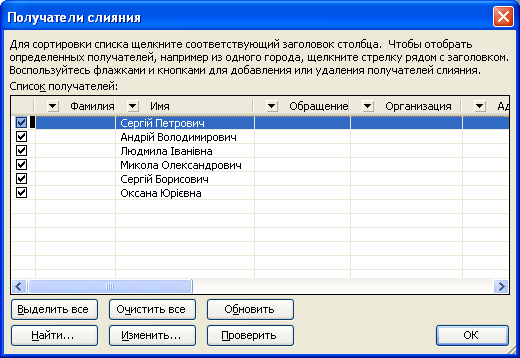
Рис. 2.1.31 – Джерело даних для злиття (список запрошених)
На четвертому етапі роботи майстра створюємо основний документ – запрошення, і в нього вставляємо блок адресних даних для злиття. (рис. 2.1.32).

Рис. 4.1.32 – Запрошення з полем для злиття
На п’ятому етапі роботи майстра передбачена можливість переглянути кожне запрошення, в якому на місце адресного блоку підставлені імена та по батькові запрошених гостей із таблиці Получатели слияния(рис. 4.1.31). На останньому шостому етапі можна надрукувати створенні запрошення або переглянути їх всі разом (рис. 4.1.33) і при необхідності внести потрібні зміни

Рис. 2.1.33 – Створені запрошення






